|
ФПСУ-IP/Клиент после установки может быть использован как Программно-аппаратный (при подключении устройства VPN-Key), так и как Программный Клиент (при установке лицензии на ПО и VPN-профиля).
Перед установкой следует в обязательном порядке выполнить контроль целостности программного обеспечения (см. раздел «Контроль целостности инсталляционного пакета»).
Все скриншоты и примеры в данном документе приводятся для ОС Windows 10. При установке и использовании ПО в иных операционных системах во внешнем виде интерфейса, расположении иконок и пунктов меню могут наблюдаться отличия от приведенных скриншотов.
Для установки ПО ФПСУ-IP/Клиента на рабочую станцию необходимо выполнить следующие действия:
1. Убедиться в том, что устанавливаемое программное обеспечение предназначено именно для той операционной системы, под управлением которой работает компьютер, и запустить программу инсталляции «AmiVPN_7_0_19b1_for_Windows.exe».
|
В качестве первого этапа инсталляции будет предложено выбрать язык установки.
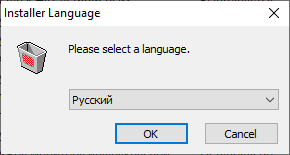
2. После выбора языка программа установки выдаст на экран лицензионное соглашение между пользователем ФПСУ‑IP/Клиента и ООО «АМИКОН». Для продолжения установки необходимо прочитать лицензионное соглашение и нажать кнопку «Принимаю» для согласия с условиями лицензионного соглашения, или отказаться от инсталляции при помощи кнопки «Отмена».
|
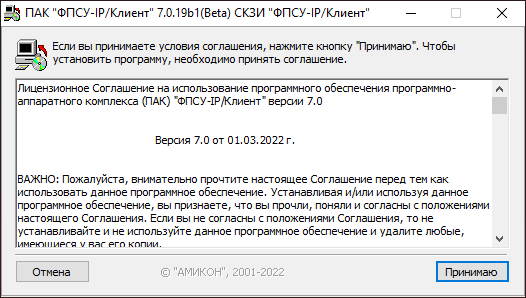
3. После принятия условий лицензионного соглашения необходимо выбрать установочные опции программного обеспечения ФПСУ-IP/Клиента.
|

•установка флага «КС3» запускает установку ФПСУ-IP/Клиента с дополнительными программными модулями для обеспечения уровня криптозащиты КС3; •установка флага «Уменьшить MTU на сетевых интерфейсах» изменяет максимальный размер пакета при передаче в IP-сеть (англ. Maximum Transmission Unit, MTU) для всех установленных на рабочей станции сетевых адаптеров на 1400 байт. Не влияет на максимальный размер пакета, используемый протоколами доступа в WAN-сеть (такие как PPP или PPPoE, используемые при модемных соединениях); •установка флага «Запуск приложения до входа в систему» позволяет ФПСУ-IP/Клиент подключаться к ФПСУ-IP до авторизации пользователя в операционной системе; •опции «Поддержка «Microsoft SmartCard» CSP» и «Поддержка «CryptoPro» CSP» реализованы для микрокода версии 5.30.303 и выше и означают возможность хранения в устройстве VPN-Key данных указанных криптопровайдеров; •установка флага «Ярлыки меню Старт» создает в пусковом меню ОС ярлык «IP-Клиент» с ссылкой на устанавливаемое приложение. |
ПО ФПСУ-IP/Клиент устанавливается как служба Windows с названием «Amicon FPSU-IP/Client service», запуск службы происходит при старте операционной системы в автоматическом режиме.
В левой нижней части окна отображается количество свободного дискового пространства, необходимое для установки отмеченных компонентов. Для продолжения установки необходимо нажать кнопку «Далее».
4. В следующем окне необходимо выбрать каталог на диске компьютера, в который инсталлируется ПО ФПСУ‑IP/Клиента. По умолчанию программа будет установлена в «Program Files\AMICON\Client FPSU-IP», для выбора другого каталога необходимо воспользоваться кнопкой «Обзор».
|
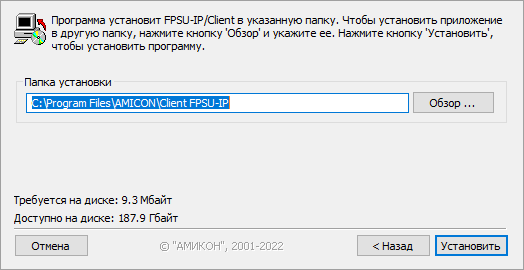
В левой нижней части рабочего окна программы установки отображается требуемое количество свободного дискового пространства и доступное место на выбранном логическом диске. Для продолжения установки следует нажать кнопку «Установить».
5. В случае успешной установки программы на экран будет выдано сообщение о завершении работы инсталлятора - строка состояния установки приложения перейдет в статус «Готово». В журнале установки (по умолчанию это файл «Install.log» в рабочей папке программы) можно ознакомиться с отчетом, содержащем подробное описание процесса инсталляции. Для продолжения нажмите кнопку «Далее >».
|
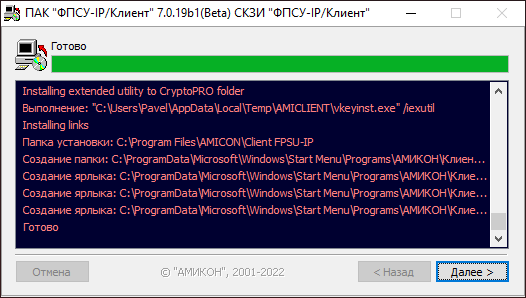
6. Откроется окно успешного завершения установки. Для продолжения необходимо нажать кнопку «Закрыть»:
|
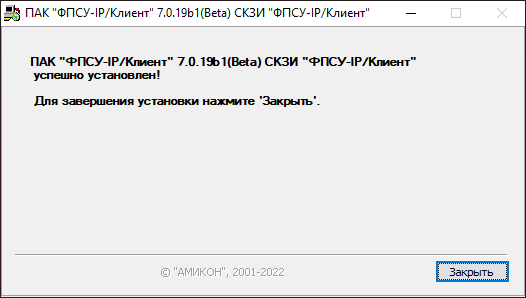
После будет выдано служебное оповещение, что изменения вступят в силу после перезагрузки компьютера. Рекомендуется произвести перезагрузку операционной системы компьютера, нажав кнопку «Да»:
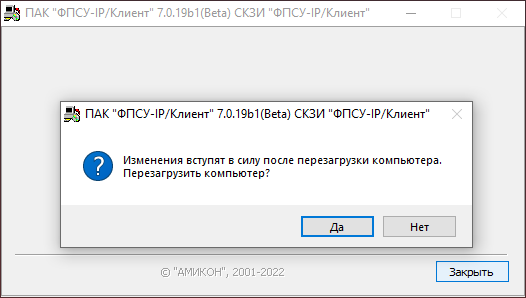
Когда установка программного обеспечения ФПСУ-IP/Клиента успешно завершится, на панели задач Windows в области уведомлений появится значок  . Через контекстное меню этого значка пользователю предоставляется доступ к настройкам и основным командам программы. . Через контекстное меню этого значка пользователю предоставляется доступ к настройкам и основным командам программы.
| 


